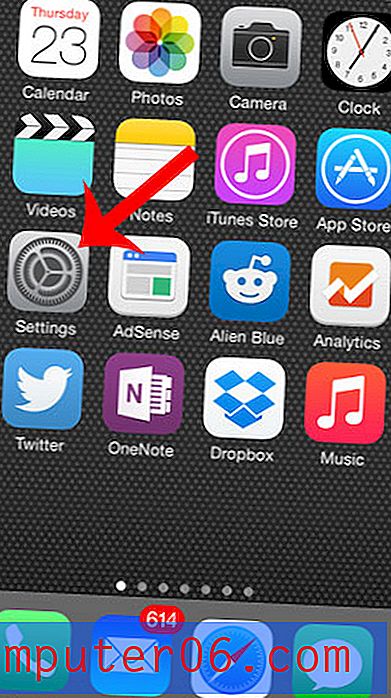Hoe het startscherm in Photoshop CC uit te schakelen
De Photoshop CC-versie van de applicatie bevat een aantal functies en instellingen die de manier waarop u het programma gebruikt veranderen. Hoewel veel van de kernelementen van de standaard Photoshop-ervaring nog steeds aanwezig zijn, kunnen andere voor ongewenste gebruikers een ongewenste verandering zijn.
Een ding over Photoshop CC dat ik wilde veranderen, was het startscherm. Dit is het menu dat u ziet wanneer u de applicatie voor het eerst start. Hoewel dit scherm voordelen heeft die sommige gebruikers ongetwijfeld leuk zullen vinden, geef ik er de voorkeur aan om Photoshop gewoon open te laten staan voor een leeg canvas waar ik acties kan uitvoeren op een manier die ik gewend ben. Onze tutorial hieronder laat zien hoe u het startscherm in Photoshop CC uitschakelt.
Hoe het Photoshop CC-startscherm te verwijderen
De stappen in dit artikel zijn uitgevoerd in de 20.0.1-versie van de Photoshop CC-toepassing. Door de stappen in deze handleiding te voltooien, wijzigt u de manier waarop Photoshop wordt gestart. Zodra het programma is geladen, ziet u eenvoudig een lege achtergrond. U moet ofwel het menu Bestand bovenaan het venster gebruiken of een document openen door erop te dubbelklikken of het naar Photoshop te slepen.
Stap 1: Open Photoshop.
Stap 2: klik op Bewerken bovenaan het venster.

Stap 3: Selecteer de optie Bewerken onder aan dit menu en selecteer vervolgens de optie Algemeen . Merk op dat u dit menu ook kunt openen met de sneltoets Ctrl + K.
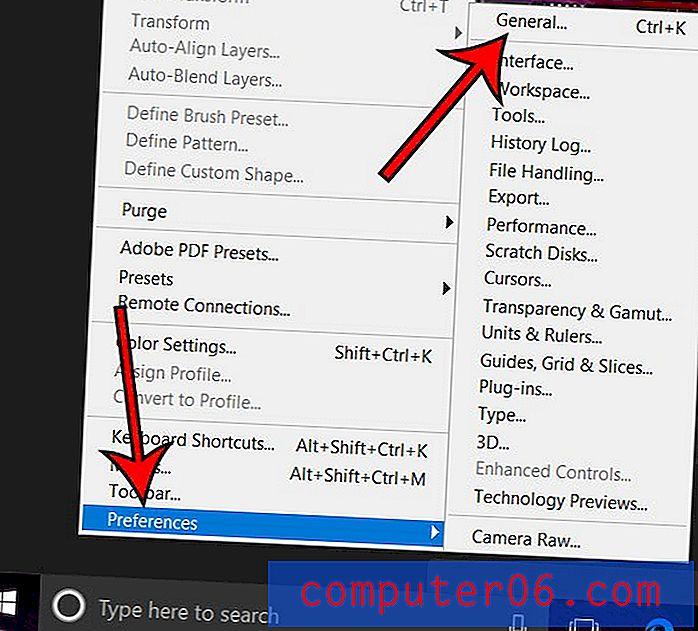
Stap 4: Vink het vakje aan links van het startscherm uitschakelen en klik vervolgens op de knop OK rechtsboven in het venster.
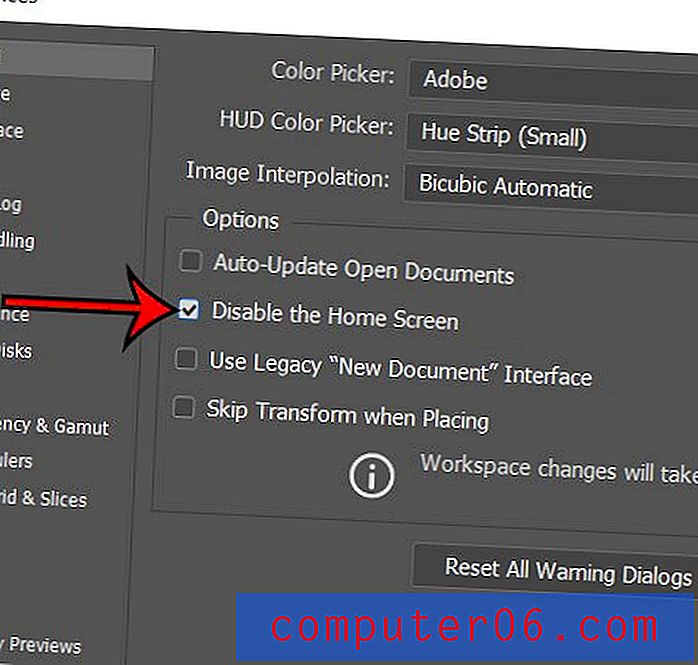
De volgende keer dat u Photoshop start, wordt het geopend zonder het startscherm. U kunt altijd later naar dit menu terugkeren als u het startscherm wilt herstellen.
Is er een kleur die je in Photoshop gebruikt en die je op een website wilt gebruiken? Ontdek hoe u de HTML-kleurcode in Photoshop kunt ophalen, zodat deze kan worden toegepast op een locatie die die informatie kan gebruiken.